win11默认浏览器被修改怎么办[多图]
教程之家
Win11
一些无赖软件会伪造用户的浏览器首页界面,有一些小伙伴在运用时就一不小心碰到了win11自带浏览器主页被篡改的问题,那么下面一起来学习一下win11默认浏览器被修改怎么解决吧。
工具/原料:
系统版本:Win11系统
品牌型号:联想扬天M51-80A-ISE
方法/步骤:
win11默认浏览器被修改解决方法:
1、首先鼠标点击下边“开始菜单”。

2、接着在开启在其中的“设置”。

3、进到设置之后,鼠标点击左侧栏的“应用”选项。
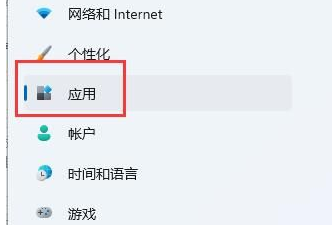
4、此时请大家点进最上边的“应用和作用”
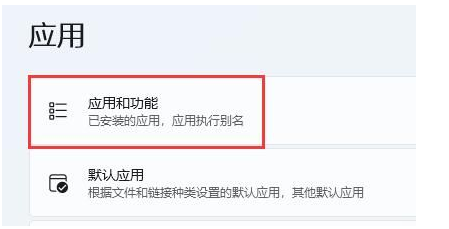
5、随后在搜索框中我们搜索“edge”

6、那样在下侧就可以寻找win11自带浏览器了,点击右侧“三个点”,再点击“改动”即可
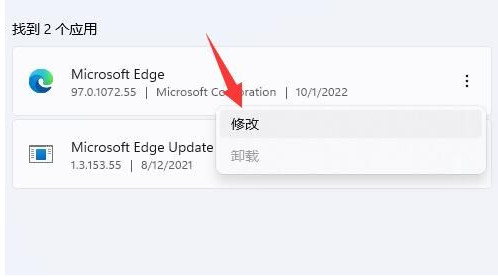
7、最终在弹出窗口界面,点击“修复”就可以成功将浏览器首页找到了。
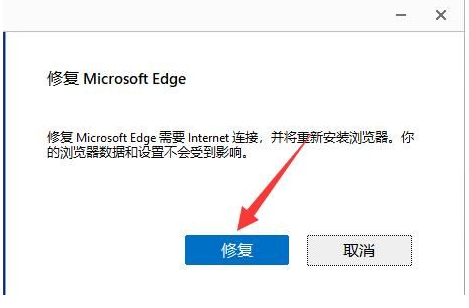
总结:
1、点击“开始菜单”,点击设置后,点击“应用”。
2、点击“应用和作用”
3、中搜索“edge”,点击右侧“三个点”,再点击“改动”
4、点击“修复”即可将浏览器首页找到了。
![微软新系统win11发布了吗[多图]](https://img.jiaochengzhijia.com/uploadfile/2022/1224/20221224204853627.png@crop@160x90.png)
![参加win11内测的方法[多图]](https://img.jiaochengzhijia.com/uploadfile/2022/1224/20221224102452534.png@crop@160x90.png)
![怎么安装正版win11[多图]](https://img.jiaochengzhijia.com/uploadfile/2022/1223/20221223200051981.jpg@crop@160x90.jpg)
![3代酷睿装win11教程[多图]](https://img.jiaochengzhijia.com/uploadfile/2022/1222/20221222231250862.png@crop@160x90.png)
![win11release preview是什么 win11release preview频道详细介绍[多图]](https://img.jiaochengzhijia.com/uploadfile/2021/0817/20210817235150335.jpg@crop@160x90.jpg)
![win11怎么强制任务栏使用小图标 win11强制任务栏使用小图标方法[多图]](https://img.jiaochengzhijia.com/uploadfile/2021/0809/20210809140358229.jpg@crop@240x180.jpg)
![win11字体安装失败怎么办 win11字体安装失败的解决教程介绍[多图]](https://img.jiaochengzhijia.com/uploadfile/2021/0706/20210706164134617.jpg@crop@240x180.jpg)
![戴尔笔记本装什么系统比较好 戴尔笔记本装什么系统比较好详细介绍[多图]](https://img.jiaochengzhijia.com/uploadfile/2021/1016/20211016073045784.jpg@crop@240x180.jpg)
![无线鼠标卡顿不流畅是什么原因_无线鼠标卡顿不流畅的解决方法[多图]](https://img.jiaochengzhijia.com/uploadfile/2021/0918/20210918073117537.jpg@crop@240x180.jpg)